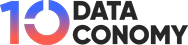Zarządzając niestandardowymi rozdzielczościami monitorów za pomocą Panelu sterowania NVIDIA, użytkownicy czasami napotykają frustrujące problemy techniczne.
Jeden Redditor o nazwie TheLazyDucky podzielił się niedawno swoimi zmaganiami z konkretnym problemem: po ustawieniu niestandardowej rozdzielczości dla monitora portretowego rozdzielczość wydaje się rozciągnięta. Kiedy próbują wyłączyć to rozciągnięte ustawienie za pomocą Panelu sterowania NVIDIA, aplikacja ulega awarii, uniemożliwiając zapisanie jakichkolwiek zmian. Co gorsza, system rejestruje błąd, nie dając jasności co do sposobu rozwiązania problemu.
Post z TheLazyDucky:
„Dodałem niestandardową rozdzielczość dla mojego monitora portretowego, która się rozciąga, i próbowałem ją wyłączyć. Jednak za każdym razem, gdy idę do Panelu sterowania NVIDIA, aby wyłączyć rozciągniętą rozdzielczość, program ulega awarii po kliknięciu przycisku Zastosuj. Nie zapisuje moich zmian i zgłasza błąd w Podglądzie zdarzeń w kategorii Aplikacja.
Oto błąd, który otrzymuję:
Nazwa aplikacji powodującej błąd: nvcplui.exe, wersja: 8.1.940.0, sygnatura czasowa: 0x660c5657
Nazwa modułu powodującego błąd: nvcplui.exe, wersja: 8.1.940.0, sygnatura czasowa: 0x660c5657
Kod wyjątku: 0xc0000409
Przesunięcie błędu: 0x0000000000295155
Identyfikator procesu powodującego błąd: 0x441c
Czas rozpoczęcia aplikacji powodującej błąd: 0x01db23afd187086f
Ścieżka aplikacji powodującej błąd: C:Program FilesWindowsAppsNVIDIACorp.NVIDIAControlPanel_8.1.966.0_x64__56jybvy8sckqjnvcplui.exe
Ścieżka modułu powodującego błąd: C:Program FilesWindowsAppsNVIDIACorp.NVIDIAControlPanel_8.1.966.0_x64__56jybvy8sckqjnvcplui.exe
Identyfikator raportu: cded37f7-eecc-4808-97ef-6caa12186bca
Pełna nazwa pakietu powodującego błąd: NVIDIACorp.NVIDIAControlPanel_8.1.966.0_x64__56jybvy8sckqj
Identyfikator aplikacji związanej z pakietem powodującym błąd: NVIDIACorp.NVIDIAControlPanel
Czy ktoś zna rozwiązanie tego problemu?”
Szybkie poprawki problemów z niestandardową rozdzielczością w Panelu sterowania NVIDIA
Poniżej przyjrzymy się bliżej potencjalnym rozwiązaniom, które mogą okazać się pomocne.
Zainstaluj ponownie lub napraw Panel sterowania NVIDIA
Czasami uszkodzenie aplikacji panelu sterowania może powodować takie problemy. Spróbuj ponownie zainstalować Panel sterowania NVIDIA ze sklepu Microsoft lub bezpośrednio ze strony internetowej NVIDIA, aby upewnić się, że masz najnowszą i nieuszkodzoną wersję. Możesz także spróbować naprawić aplikację w ustawieniach aplikacji i funkcji w systemie Windows.
Odtwórz niestandardową rozdzielczość za pomocą Panelu sterowania NVIDIA
Problem może wynikać ze sposobu utworzenia niestandardowej rozdzielczości. Spróbuj usunąć bieżącą niestandardową rozdzielczość i utworzyć ją od nowa w Panelu sterowania NVIDIA. Pamiętaj, aby przetestować różne ustawienia skalowania (np. brak skalowania lub zachowanie proporcji) i częstotliwości odświeżania, aby sprawdzić, czy to rozwiąże problem rozciągania.
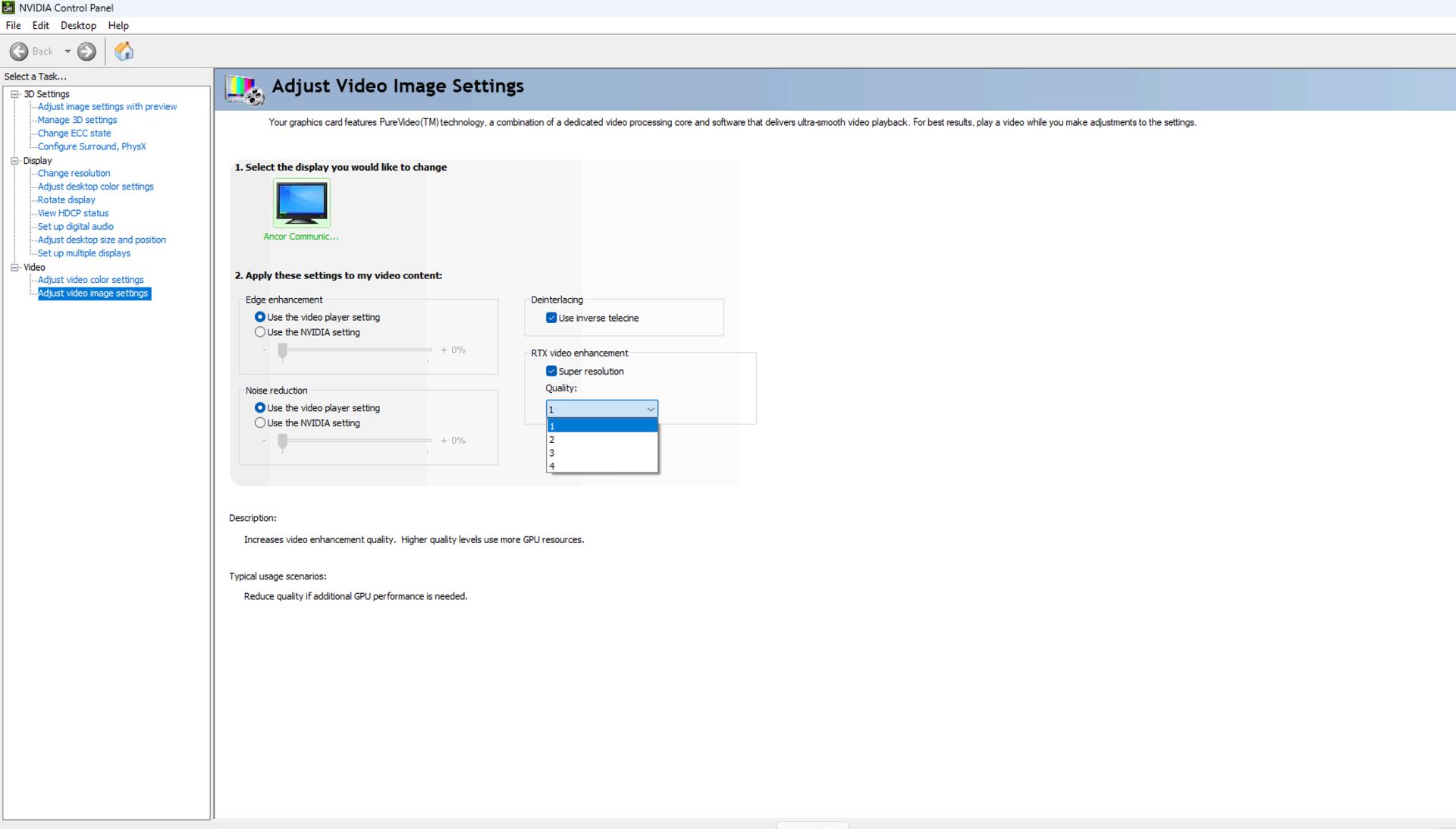
Sprawdź dostępność aktualizacji sterownika GPU
Upewnij się, że sterowniki karty graficznej są aktualne, pobierając plik najnowsze sterowniki ze strony internetowej NVIDIA. Często przyczyną takich awarii mogą być problemy ze sterownikami, szczególnie w przypadku korzystania z niestandardowych rozdzielczości. Aktualizacja może rozwiązać podstawowy problem powodujący awarię.
Wyłącz nakładki NVIDIA lub usługi działające w tle
NVIDIA GeForce Experience i inne usługi działające w tle mogą zakłócać działanie Panelu sterowania. Wyłącz funkcję nakładki w grze w GeForce Experience lub spróbuj zatrzymać inne procesy NVIDIA działające w tle za pomocą Menedżera zadań, aby sprawdzić, czy to rozwiąże problem.
Przywróć wcześniejszą wersję
Jeśli problem zaczął się po ostatniej aktualizacji, spróbuj przywrócić poprzednią wersję sterownika NVIDIA lub aplikacji panelu sterowania. Czasami nowsze wersje wprowadzają błędy, które mogły jeszcze nie zostać naprawione.
Autor wyróżnionego obrazu: Kerem Gülen/Ideogram